Table of contents
我们可以在Excel中命名多个项目,命名单元格就是其中之一。 有一些项目可以命名,例如。
⧭ 一个单元格或一个单元格范围
⧭ 某些价值观
⧭公式
在这篇文章中,我们将讨论如何利用Excel的各种功能来命名单元格。
供下载的数据集
在Excel.xlsx中为单元格命名为什么要给Excel中的单元格命名?
在Excel中,我们要处理一个包含无数行和列的非常大的数据集。 在这种情况下,寻找和引用一个特定类别的数据类型变得相当困难。 为了使操作更容易,我们可以根据数据类型为单个单元格或单元格范围指定一个名称。 指定名称后,我们可以简单地输入名称,在我们想要的地方找到或引用它们。 这也是清楚地了解我们放在公式中的操作或论据。
假设在一个数据集中,我们有多个 产品 以此售出 数量 , 单位价格 ,以及 总价 我们想在单元格中指定名称,以便在公式或任何我们想使用的地方使用它们。
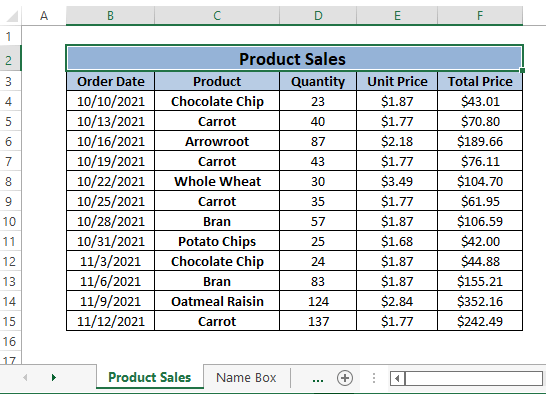
在Excel中命名单元格的4种简单方法
方法1:使用名称框功能来命名单元格
在Excel中, 名称框 是指 输入框 的左边存在的 公式吧 你可以用它为单元格指定一个名称。
步骤1。 选择一个单元格(即:。 D4 进入你想指定名称的 名称框 然后键入任何名称(即:。 数量 ) 在你的脑海中。
新闻 进入 ......Excel指定了 数量 作为所选单元格的名称(即。 D4 ).

你可以指定 单位价格 作为 命名 用于细胞 E4 以下 步骤1。
之后,你可以使用分配给公式的名称,使它们立即被理解。 而不是单元格引用 D4 和 E4 只是类型 数量 和 单位价格 ,Excel将自动突出显示它们作为单元格参考,如下图所示。

撞击 进入 来计算总价,与下面的图片类似。
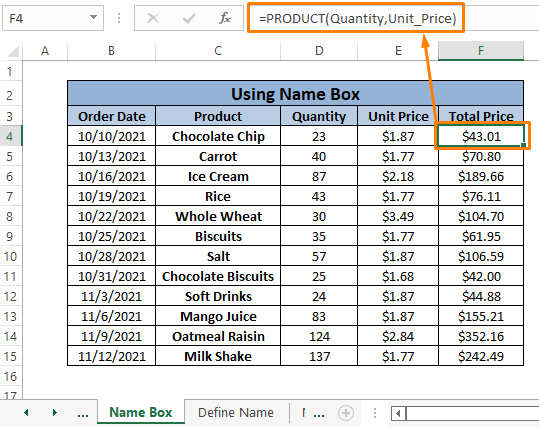
你可以为一个单元格区域指定名称,以便有效地浏览。 命名一个单元格区域与命名一个单元格类似。 由于我们只讨论命名一个单元格,我们将在另一篇文章中讨论。
相关内容。 如何在Excel中命名一个范围(5个简单的技巧)
方法2:使用定义名称功能
Excel提供了一个 定义名称 中的功能。 公式 标签:使用 定义名称 功能,你可以为任何你想要的单元格指定名称。
步骤1。 选择一个单元格(即:。 D4 ).转到 公式 Tab> 选择 定义名称 (来自 定义的名称 节)。

第2步。 ǞǞǞ 新名称 对话框出现。
输入任何名称(即。 数量 )在名称指定框中。 选择 定义名称 工作表为 范围。
点击 好的。
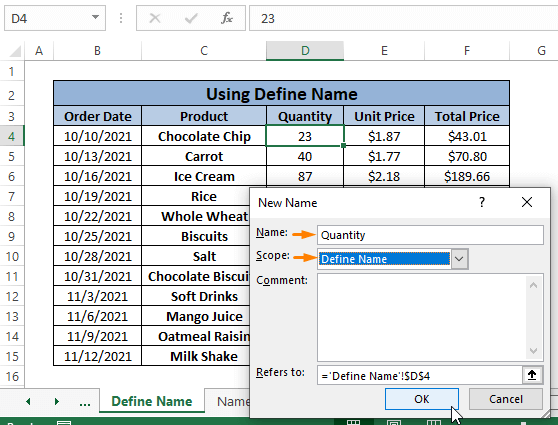
你可以使用指定的名称作为单元格参考,如下图所示。

新闻 进入 ,你会看到 产品 函数使用与下图类似的指定名称工作。

相关内容。 如何在Excel中编辑定义的名称(分步骤指南)
类似读物
- 如何将Excel的列名从数字改为字母(2种方法)
- 在Excel中粘贴范围名称(7种方法)
- 如何改变Excel中命名范围的范围(3种方法)
- 命名Excel中的单元格组(3种方法+1种奖励)
- 如何删除命名范围的Excel(3种方法)。
方法3:使用名称管理器来命名单元格
Excel有一个 名字经理 下的功能。 公式 你可以很容易地给一个单元格指定一个名称,使用 名字经理 功能。
步骤1。 转到 公式 Tab> 选择 名称管理人 (来自 定义的名称 节)。
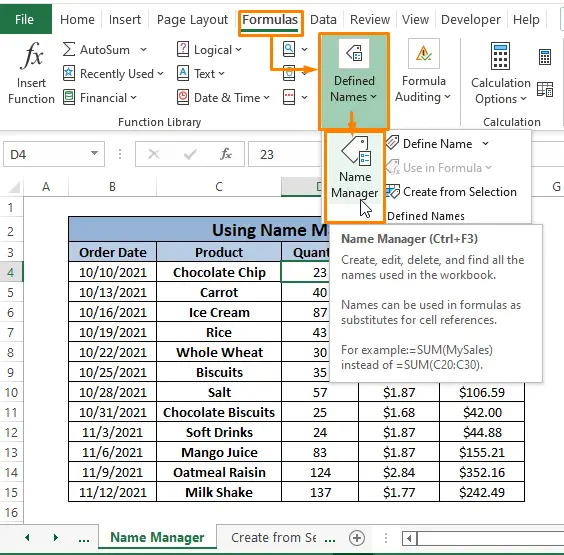
第2步。 ǞǞǞ 名字经理 对话框弹出,点击 新的 .

第3步。 写下任何名字在 命名 箱子(即 数量 ).选择 名字经理 工作表为 范围 .
点击 认可 .

你可以指定单元格参考。 E5 ,因为 单位价格 以下 步骤1至3 然后使用 数量 (即。 D4 )和 单位价格 (即。 E4 )而不是单元格引用中的 产品 计算公式 总价 .

⧬ 你可以使用键盘快捷方式 CTRL+F3 和 ⌘+ Fn+F3 来调出 名字经理 的对话框中 窗户 和 介质管理 (MAC) s分别。
阅读更多:[已解决!]名字不在Excel的名字管理器中(2种解决方案)
方法4:使用从选择中创建功能
在 定义的名称 栏目下的 公式 选项卡,Excel提供了 从选择中创建 通过该功能,您可以为遵守四个方向的单个单元格分配名称。 它们是
⧫ 顶行
⧫ 左栏
⧫ 右栏
⧫ 底行
由于我们要为单个单元格命名,我们希望它们的名字是不同的。 我们可以选择左栏或右栏的值来分配作为名字。 对于这种数据类型,我们使用左栏的值来分配单个单元格的名字。
步骤1。 选择一个单元格的范围(即:。 产品 和 数量 列)。
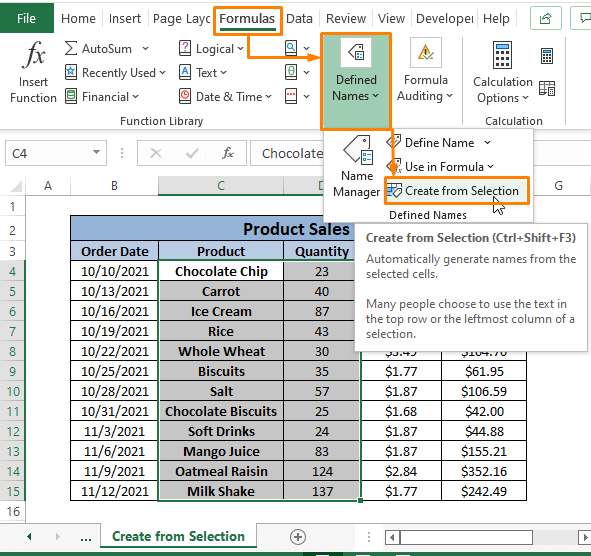
第2步。 ǞǞǞ 从选择中创建名称 对话框出现。
检查了 左栏 通过这样做,在 数量 列将获得 产品 的名称作为其分配的名称。
点击 认可 .

你可以点击 名称框 你会发现所有的产品名称都被指定为数量栏条目的名称。

在公式中,你也可以使用单个单元格的指定名称作为单元格参考,公式也可以工作。

⧬ 键盘快捷键 CTRL+SHIFT+F3 使得 从选择中创建 的对话框中出现 窗户 .
阅读更多。 Excel VBA从选择中创建命名范围(5个例子)
总结
在这篇文章中,我们使用多个Excel功能来命名Excel中的单元格。 Excel的 名称框 其他的Excel功能,如 定义名称 , 名称管理人 ,或 从选择中创建 希望以上讨论的方法能满足你的要求。 如果你有进一步的疑问或有什么要补充的,请评论。

